iPadと相性ぴったり画像編集方法【iPad仕事術】Snapseed
3万円くらいのデジカメと同じくらいの性能がiPhoneにある。
なんて記事を少し前に読んでからカメラを買いたいと思う気持ちが完全に薄れました。
もちろん、一眼で撮った方が綺麗なのはわかるけど、そんなにたくさん撮るタイプじゃないし、高いの買って使わなくなったら勿体無いので多分、当分買わないと思う。
そんなこんなでなんとかiPhoneで綺麗に取れないものかと試行錯誤している最中です。
今日は、ブログで使っている写真の加工するためのアプリを一つ紹介します。
画像編集技術は、カメラを撮る技術を補ってくれます。
せっかく便利なものがあるなら使っていきましょう。
そのアプリは【Snapseed】です。
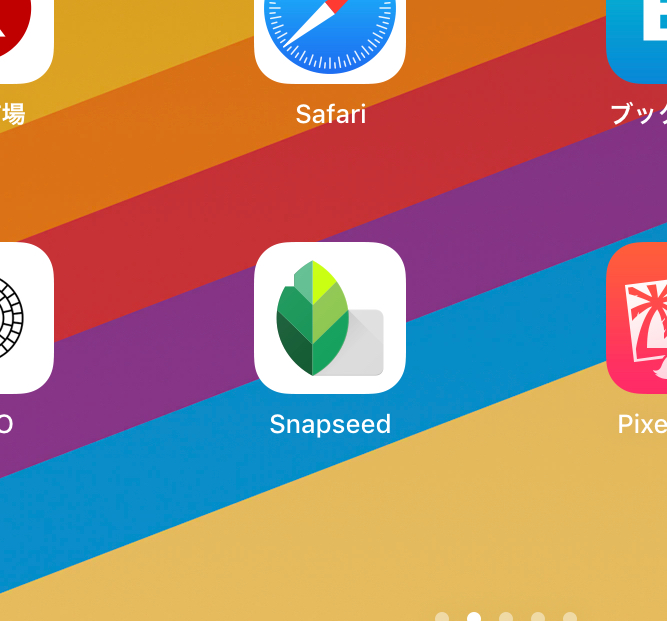
葉っぱが印象的なデザイン。
ぜひ使って欲しい機能が、【なぞると消える】。
よくあるのがiPhoneやiPad、ガラス越しの写真を撮った時に気になる「映り込み」。
電気や人が入っていることは日常茶飯事。
わざわざ取り直ししても、うまく撮れる保証はない。
こちらの写真にも写ってますね。
置き場所を変え、角度を変え、試行錯誤するも結果写り込んでしまいます。

そこで【Snapseed】です。
それではまずiPhoneで撮影します。
撮影した写真は、Airdropを使えば簡単にiPadへ移せます。
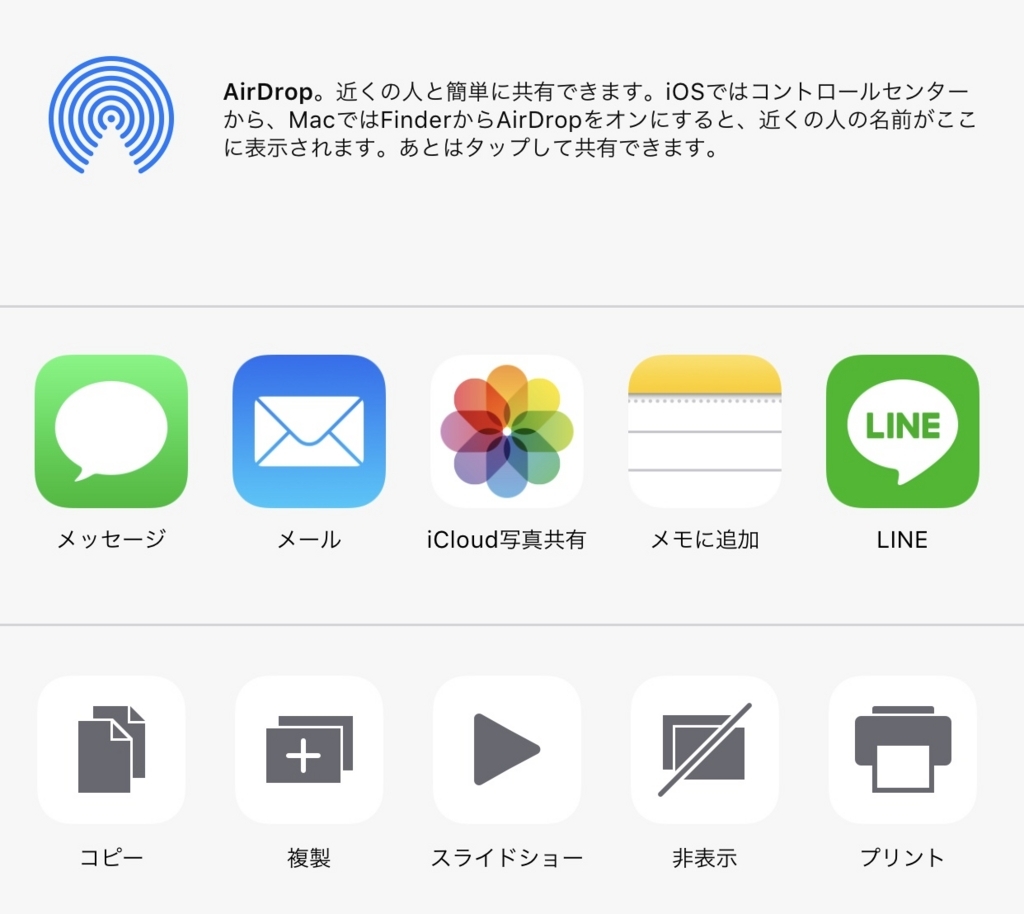
意外と使っている人が少ないんですが、一度使うと便利すぎて他の移動方法には戻れません。
それでは早速作業に入ります。
ツールの中に「シミ除去」がありますので、それを選択します。
消したい部分をこすることで、周辺の色と同化させるのがこのツールのやり方。
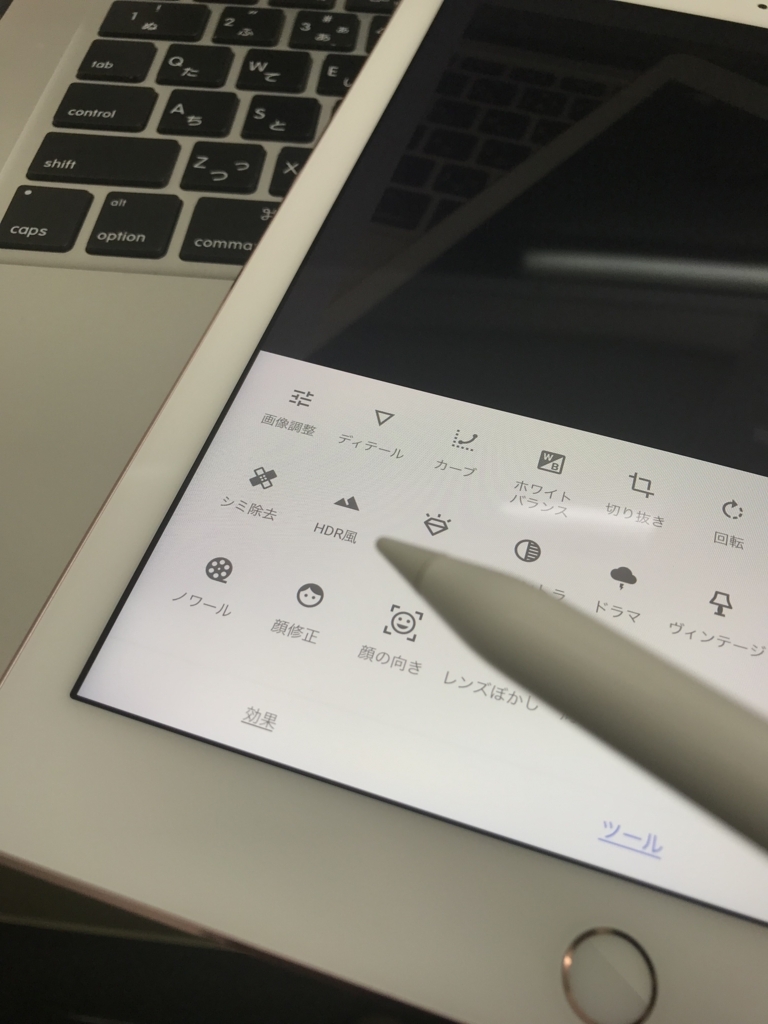
コツは【なるべく拡大】して行うこと。
広げたままでは、必要のないものが修正箇所に反映されてしまう可能せが高くなります。
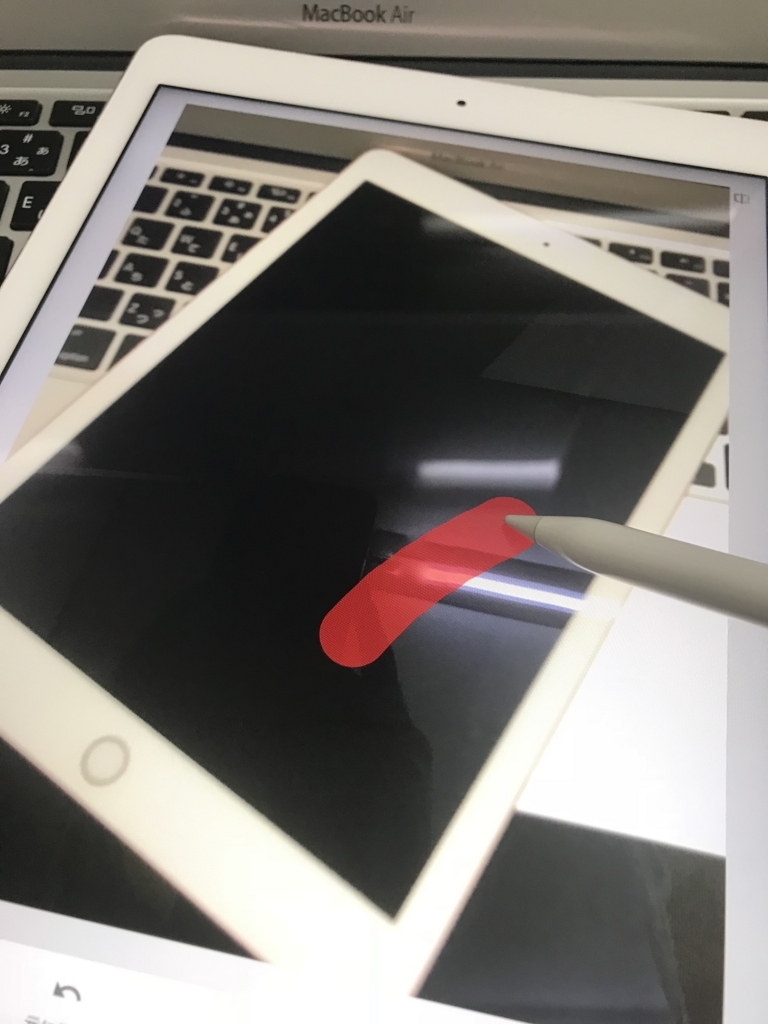
なぞったところが赤くなります。
これで修正ができます。
ただ、範囲が広すぎると修正が難しいです。
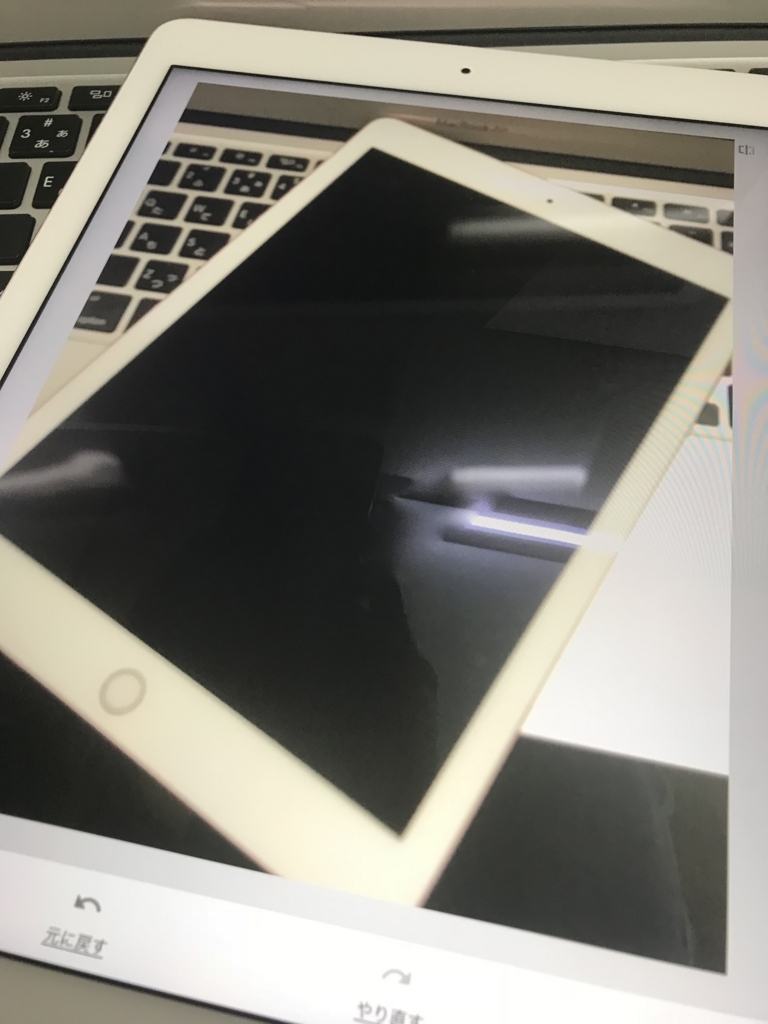
少し変化してるのわかりますか?
周辺の素材で塗り替えるという表現に近いと思います。
いつも良い条件で写真撮影できたらいいですが、そんなときばかりではないので、こんな技術が簡単に使えたら質の高い画像の作成が可能になりますね。
普通ならPhotoshopでやならければならない作業が、このアプリを使えばどこでも修正できるなんて便利ですね。
最後に、やはり修正はiPadに限ります。
iPhoneのPlusの大きさであっても、修正するには多少手間がかかります。拡大して、広い範囲で見ることができるから作業も一気に捗りますよ。
他にも色々な機能が付いているのでぜひ試して見てください。
では。